Mittayksiköiden vaihtaminen Apple Mapsissa
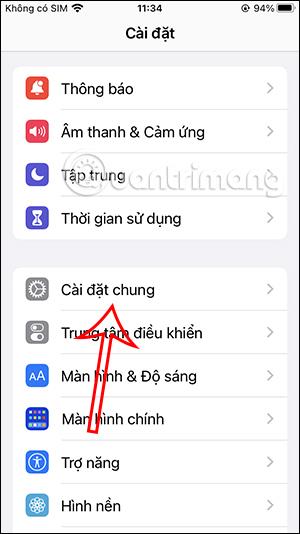
Apple Maps -karttasovellus tukee mittayksiköiden vaihtamista kilometrien, mailien ja mailien välillä kunkin henkilön tarpeiden ja käyttötapojen mukaan.
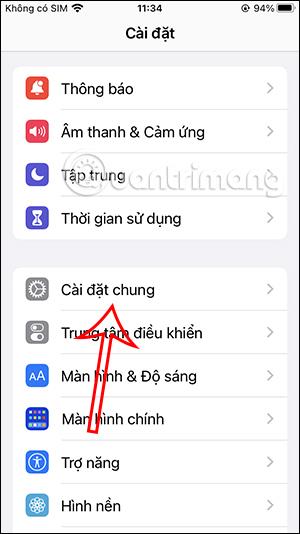
Apple Maps -karttasovellus tukee mittayksiköiden vaihtamista kilometrien, mailien ja mailien välillä kunkin henkilön tarpeiden ja käyttötapojen mukaan. Mittayksikön vaihtaminen Apple Mapsissa ei kuitenkaan ole yhtä yksinkertaista kuin Google Mapsin mittayksikön vaihtaminen , kun käytät sovelluksen asetuksia. Alla oleva artikkeli opastaa sinua vaihtamaan mittayksiköitä Apple Mapsissa.
Ohjeet mittayksiköiden vaihtamiseen Apple Maps iPhonessa
Vaihe 1:
iPhonessa käyttäjät napsauttavat Yleiset asetukset muuttaakseen iPhonen asetuksia. Napsauta sitten Kieli ja alue .
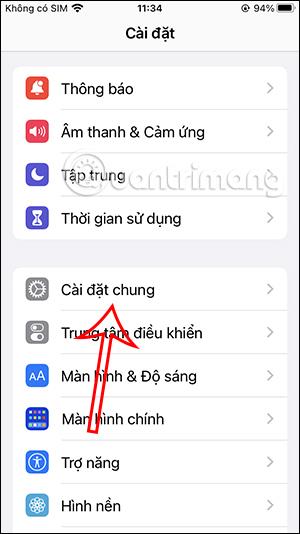

Vaihe 2:
Siirry nyt asetusliittymään, napsauta Mittausjärjestelmä säätääksesi.
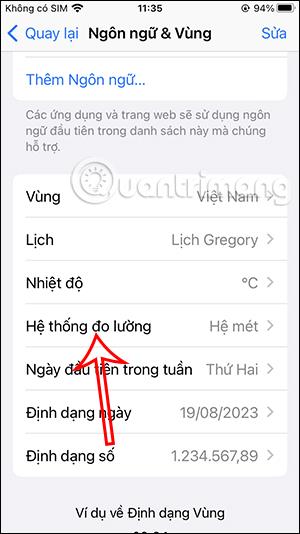
Täältä näet 3 asetustilaa eri mittausjärjestelmille. Nykyinen oletusarvo on metrijärjestelmässä. Amerikkalaisessa järjestelmässä mittayksiköt ovat mailit ja jalat, ja englantilaisessa järjestelmässä yksiköt näytetään kilometreinä ja metreinä. Napsautamme mittausjärjestelmää muuttaaksesi mittayksikön mieleiseksesi.
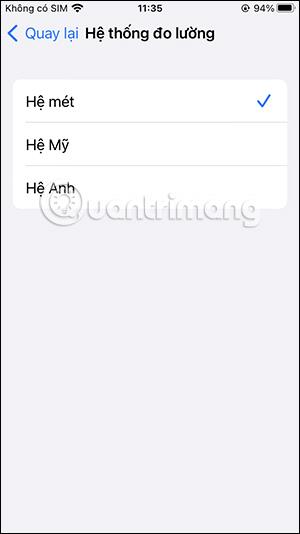
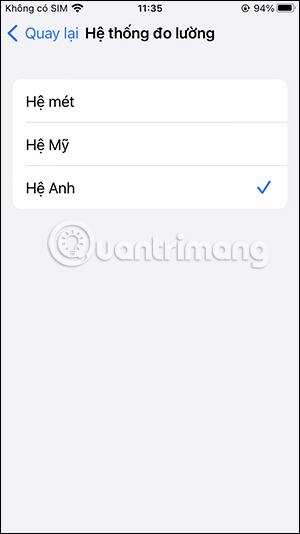
Ohjeet Apple Mapsin mittayksiköiden vaihtamiseen Macissa
Vaihe 1:
Napsauta Macin käyttöliittymässä vasemmassa yläkulmassa olevaa Apple-kuvaketta ja valitse sitten näkyviin tulevasta luettelosta Järjestelmäasetukset .
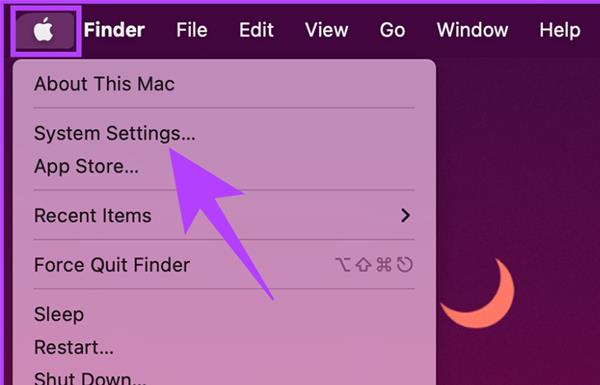
Vaihe 2:
Vaihda seuraavaan käyttöliittymään, napsauta Yleistä ja napsauta sitten Kieli ja alue muuttaaksesi.

Vaihe 3:
Tässä vaiheessa käyttäjä näkee myös säädettävän käyttöliittymän. Napsauta Measurement system -kohdassa US vaihtaaksesi mittayksikön mailista kilometriin tai toiseen yksikköön, jos haluat.
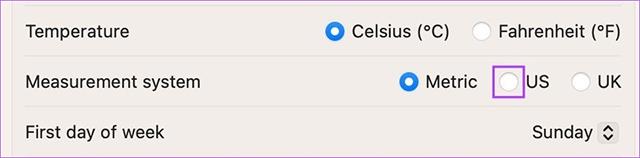
Sound Check on pieni mutta varsin hyödyllinen ominaisuus iPhone-puhelimissa.
iPhonen Photos-sovelluksessa on muistiominaisuus, joka luo kokoelmia valokuvista ja videoista musiikin kanssa, kuten elokuva.
Apple Music on kasvanut poikkeuksellisen suureksi julkaisunsa jälkeen vuonna 2015. Se on tähän mennessä maailman toiseksi suurin maksullinen musiikin suoratoistoalusta Spotifyn jälkeen. Musiikkialbumien lisäksi Apple Music tarjoaa myös tuhansia musiikkivideoita, 24/7-radioasemia ja monia muita palveluita.
Jos haluat taustamusiikkia videoihisi tai tarkemmin sanottuna äänittää soivan kappaleen videon taustamusiikkina, on olemassa erittäin helppo ratkaisu.
Vaikka iPhonessa on sisäänrakennettu sääsovellus, se ei toisinaan tarjoa tarpeeksi yksityiskohtaisia tietoja. Jos haluat lisätä jotain, App Storessa on paljon vaihtoehtoja.
Albumeista olevien kuvien jakamisen lisäksi käyttäjät voivat lisätä valokuvia jaettuihin albumeihin iPhonessa. Voit lisätä kuvia automaattisesti jaettuihin albumeihin ilman, että sinun tarvitsee työskennellä albumista uudelleen.
On kaksi nopeampaa ja yksinkertaisempaa tapaa asettaa ajastin/ajastin Apple-laitteellesi.
App Storessa on tuhansia upeita sovelluksia, joita et ole vielä kokeillut. Yleisimmät hakutermit eivät välttämättä ole hyödyllisiä, jos haluat löytää ainutlaatuisia sovelluksia, eikä ole hauskaa aloittaa loputonta vierittämistä satunnaisten avainsanojen avulla.
Blur Video on sovellus, joka sumentaa kohtauksia tai mitä tahansa sisältöä, jonka haluat puhelimeesi, jotta voimme saada haluamamme kuvan.
Tämä artikkeli opastaa sinua asentamaan Google Chromen oletusselaimeksi iOS 14:ssä.









